前言
搭建个人博客是一直想要做的事情,刚好在 B 站上面看到了相关视频,趁此机会好好搭建自己的博客,同时记录一下自己的学习经历。
博客框架选择
该博客采用的是静态博客的搭建方式,区别于动态博客,静态博客没有后台管理,管理起来相对没有那么方便。好处是搭建方便,上手快,一两天就可以搭建完成。本篇文章主要介绍如何在Windows 系统下搭建。
网上有许多博客搭建框架,我这个博客采用的是hexo框架,使用人数多,各种主题,网上的教程也比较丰富,出现问题网上解决方法多。其他博客有框架:Hexo、WordPress、VuePress、Hugo、Solo、Halo 、Jekyll。
搭建前的准备
安装Git
- 安装成功,鼠标右键可以看到相关 git bash
需要一个GitHub账号或者 gitee
- 将本机的 git 与 github 绑定
- 参考:https://zhuanlan.zhihu.com/p/103391101
安装Node.js (Node.js 版本需不低于 10.13,建议使用 Node.js 12.0 及以上版本)
hexo 基于 node.js
Hexo 版本 最低兼容 Node.js 版本 5.0+ 10.13.0 4.1 - 4.2 8.10 4.0 8.6 3.3 - 3.9 6.9 3.2 - 3.3 0.12 3.0 - 3.1 0.10 or iojs 0.0.1 - 2.8 0.10 windows 用户使用 Node.js 官方安装程序时,请确保勾选 Add to PATH 选项(默认已勾选)
安装完成之后,win+r,输入命令查看安装版本,判断是否安装成功
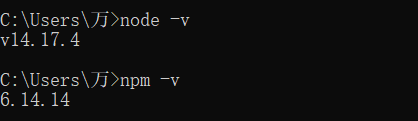
安装 Hexo
在完成了上面的准备工作之后,就可以开始正式安装 hexo 框架了。下面的命令本人都是在 win+R 命令行下输入操作的,当然也可以在 git bash 下完成,看个人习惯即可。
hexo 的安装及后续插件的安装,都是使用 npm 来进行安装
- 输入安装 hexo 命令
npm install -g hexo-cli
- 初始化 hexo
1 | hexo init <folder> |
- 安装完之后,文件夹一般有以下目录
1 | . |
- 查看静态部署
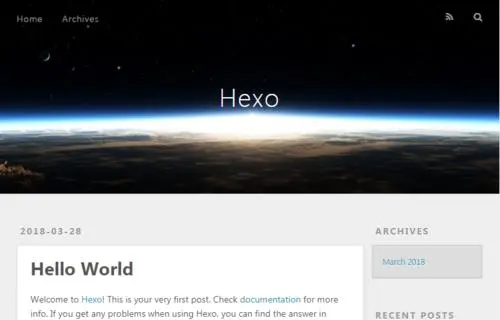
1 | hexo g |
Hexo 常用命令
- 初始化
1 | hexo init [folder] |
- 新建文章
1 | hexo new [layout] <title> |
- 新建页面
1 | hexo new page --path about/me "About me" |
| 参数 | 描述 |
|---|---|
| -p, –path | 自定义新文章的路径 |
| -r, –replace | 如果存在同名文章,将其替换 |
| -s, –slug | 文章的 Slug,作为新文章的文件名和发布后的 URL |
网站部署一般修改完网站的配置等信息之后,使用 hexo g 和 hexo d 即可更新网站。不行的话,最前面再加上 hexo cl
选项 描述 -d, –deploy 文件生成后立即部署网站 -w, –watch 监视文件变动 -b, –bail 生成过程中如果发生任何未处理的异常则抛出异常 -f, –force 强制重新生成文件 Hexo 引入了差分机制,如果 public 目录存在,那么 hexo g 只会重新生成改动的文件。 使用该参数的效果接近 hexo clean && hexo generate -c, –concurrency 最大同时生成文件的数量,默认无限制 -g,–generate 生成静态文件 静态部署
1 | hexo server |
- 清除缓存
1 | hexo clean |
- 其他命令命令在官方文档都有详细介绍,本文暂将用到的列出如上。一般命令都可以缩写前面一两个字母即可,比如 hexo cl 清除缓存。
更换主题
Hexo 提供了许多可供选择的主题,可在官方文档选择自己喜欢的主题样式。
下面介绍更换主题的步骤(以next 主题为例):
- 选择自己喜欢的主题之后,将其 GitHub 仓库 clone 到本地
1 | git clone https://github.com/theme-next/hexo-theme-next themes/next |
- 修改博客目录下的配置文件直接查找 themes,把默认的主题替换成你主题的名字
- 重新部署网站
部署到 GitHub
在完成上面的步骤之后,你的博客还是只能在自己电脑上通过 http://localhost:4000/访问。想分享给别人看就需要通过部署域名来实现,或者也可以通过 GitHub(gitee)来实现。这里介绍怎么部署到 GitHub 上面。
- 首先,你需要新建一个仓库
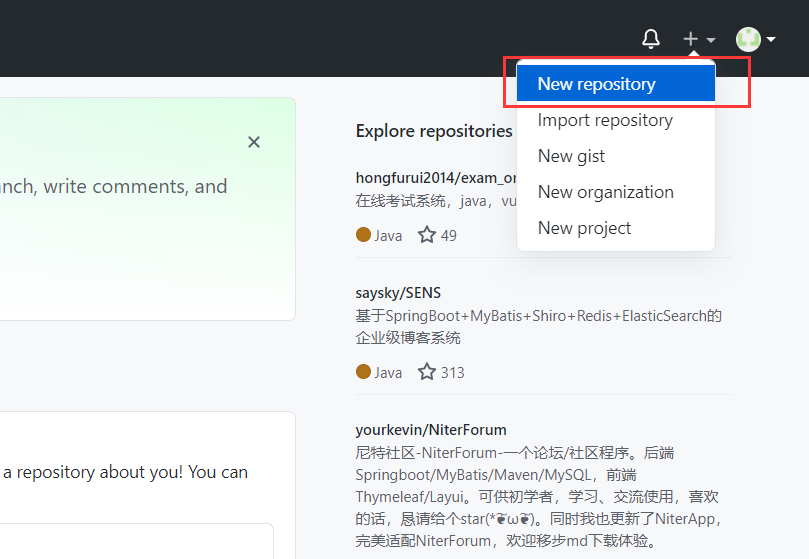
仓库名你自己的 GitHub 名字.github.io 即可,比如我的仓库名 a-cipher.github.io
仓库地址就是你这个仓库的网址,比如我的https://github.com/a-cipher/a-cipher.github.io.git
- 修改配置文件
划到最下面,或者直接搜索 repository,在后面加上你的仓库地址即可
- 安装 git 部署插件
npm install hexo-deployer-git –save
然后三部曲,重新部署。输入 https://xxx.github.io 就可以打开你的网页了:
遇到的问题
整个博客的搭建花了一两天的时间,记录自己遇到的问题
- 一般在更换主题之后,都要进行自定义的配置修改,基本修改都在_config.yml 里面进行修改。注意区分:博客目录下面有一个_config.yml,你的主题下面还有一个 _config.yml。
- 配置文件都是 yml 文件,需要按照 yaml 语法来进行编写。比如:theme: next,冒号后面有一个空格,给一个变量赋多个值的写法:如果命令行报错指向你具体的哪一行,很可能就是语法错误。
1 | tags: [标签1,标签2,标签3] |
- 部署的时候如果报错有 connection ssl 这种字眼,大多情况可能是网络连接有错误,可以考虑用 tizhi
- 由于 hexo 博客的编写采用的是 markdown 语法,编写博客可以考虑使用 markdown 编辑器来辅助编写,比如 Typora。提供一种输入 hexo n 就自动打开本地编辑器的办法:在博客目录下面新建一个 scripts 目录,里面加上一个 js 文件,文件名自取,内容如下
1 | var spawn = require('child_process').exec; |
- markdown 语法实现缩进
- 在搭建博客如果出现问题,大不了把文件全删了重头再来,多试几次就好了。
- 无论是博客的搭建还是修改主题的样式,官方文档都是好帮手,如果还是解决不了百度即可。
- next 主题更新之后,原来的 custom.styl 已经取消,样式修改可以在 source 目录新建一个 Blog\source_data\styles.styl 注意需要将主题配置文件中对应地方取消注释
1 | custom_file_path: |
- 博客中图片的访问方式(针对 typora)
- 网络图片直接复制插入即可。
- 本地图片默认访问规则图片统一将它们放在博客目录下 source/images 文件夹中。然后通过
 的方法访问它们。也可通过
的方法访问它们。也可通过 访问,这种可以改变样式。
访问,这种可以改变样式。 - 本地图片,相对路径
- 开启站点配置文件
1 | post_asset_folder: true |
2. md文件创建时会自动创建同名文件夹,把图片放在该目录下面
3. 访问的时候或者使用{% asset_img 图片名.png 宽 高 标题 %},宽高标题可以不写
- ······
换电脑博客迁移方式
直接,复制原目录的相关文件到新电脑下,来重新部署
https://blog.csdn.net/qq_36667170/article/details/118163563
参考链接
https://hexo.io/zh-cn/docs/
https://www.bilibili.com/video/BV1Yb411a7ty
https://zhuanlan.zhihu.com/p/102592286
https://blog.csdn.net/nightmare_dimple/article/details/86661502

